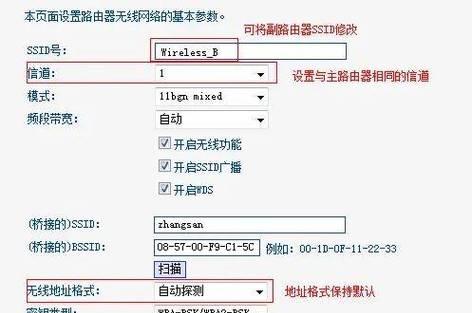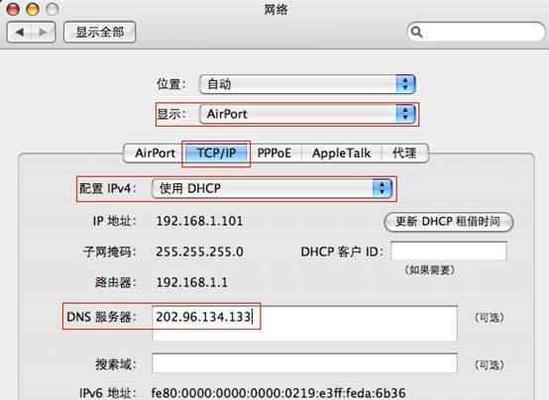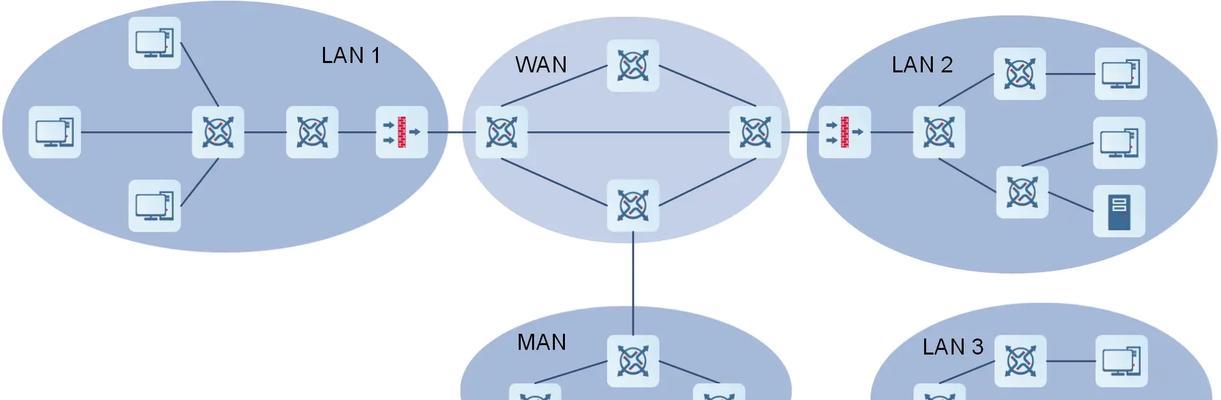在现代网络环境中,我们经常听到网关和路由器这两个术语。这两个设备在互联网接入和网络管理中发挥着关键作用。当一个设备同时具备网关和路由器的功能时,它会为我们的网络生活带来哪些便利?接下来,我将为您介绍网关带路由器功能是什么,以及如何设置和使用这样的设备。
网关带路由器功能的定义
我们需要明确什么是网关,什么又是路由器。网关(Gateway)是连接两个或多个网络的点,它可以在不同的网络协议和体系结构之间转换数据,使得它们能够相互通讯。而路由器(Router)则负责在不同网络之间选择路径,转发数据包,确保数据能够从源地址正确地传送到目的地址。
当一个设备同时具备网关和路由器功能时,意味着它不仅可以作为不同网络之间的桥梁,还能智能地路由网络流量。这通常出现在家庭或小型办公网络中,其中一台设备既可以作为互联网的接入点(网关),也可以管理和分发网络信号(路由器)。
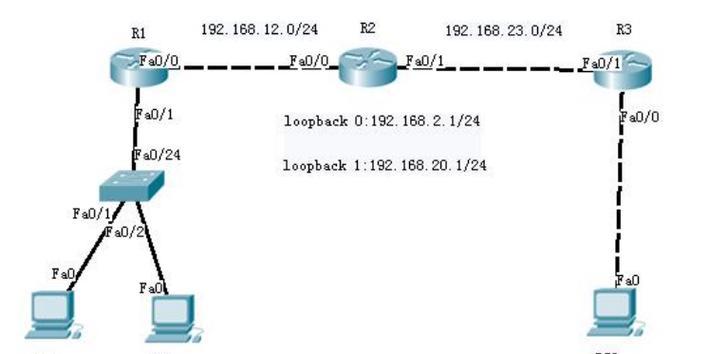
网关带路由器功能的设置使用
设置并使用网关带路由器功能的设备相对简单。以下是详细步骤,帮助您快速掌握:
步骤1:准备工作
确保您有一台具备网关和路由器功能的设备。通常这是一台集成有无线接入点(AP)的设备,比如智能路由器或是一些高级的调制解调器(Modem)。
步骤2:物理连接
1.将网关带路由器设备的电源线连接到电源插座。
2.使用以太网线将该设备与您的宽带入口连接起来,这可能是光纤入口或是电话线入口。
3.如果您的设备支持无线功能,确保您已经将无线网络打开,或者通过无线适配器接入。
步骤3:接入互联网
1.打开您的电脑,连接到网关设备发射的无线网络,或者直接通过有线连接。
2.在浏览器中输入设备的IP地址,通常是192.168.1.1或者192.168.0.1。
3.输入正确的管理员账号和密码进行登录。如果设备是新的,可能需要设置一个新的管理员账号。
4.在设置向导中,选择正确的上网方式,如PPPoE拨号、动态IP或者静态IP,根据您的宽带服务提供商的要求进行设置。
步骤4:设置无线网络
1.进入无线网络设置界面。
2.为您的无线网络设置一个SSID(即网络名称),可以按照个人喜好命名。
3.设置无线密码,确保网络的安全性。
4.保存设置,并重启路由器,以使设置生效。
步骤5:连接其他设备
1.确保所有需要连接网络的设备都已开启无线功能。
2.在设备的网络设置中搜索可用的无线网络,找到您刚才设置的SSID。
3.输入无线密码,连接到网络。
步骤6:维护和优化
1.定期登录网关设备的管理界面,查看网络状态和设备状态。
2.更新固件以获取最新功能和安全更新。
3.进行网络诊断,如重启设备、检查线路连接等。
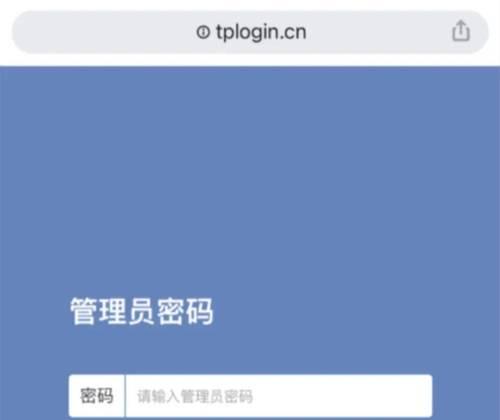
常见问题解答
问:网关带路由器功能的设备能否和现有的路由器一起使用?
答:是的,通常情况下,您可以将这种多功能设备作为主路由器来使用,关闭您现有的路由器的无线功能,将它用作交换机,以扩展有线网络端口的数量。
问:如何保证网关带路由器功能的设备安全?
答:设置复杂的管理员密码,并定期更换。关闭WPS功能,因为它可能带来安全漏洞。更新设备固件,确保最新的安全补丁。
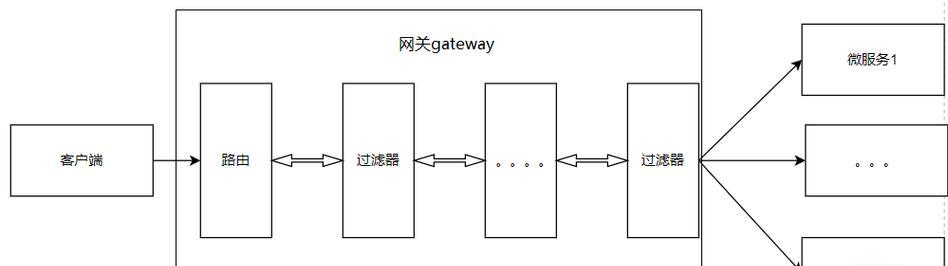
结语
综合以上,网关带路由器功能的设备为我们提供了便捷的网络接入和管理能力。通过简单的设置步骤,您可以轻松地享受到高速稳定且安全的网络环境。希望本文对您了解和使用网关带路由器功能的设备有所帮助。